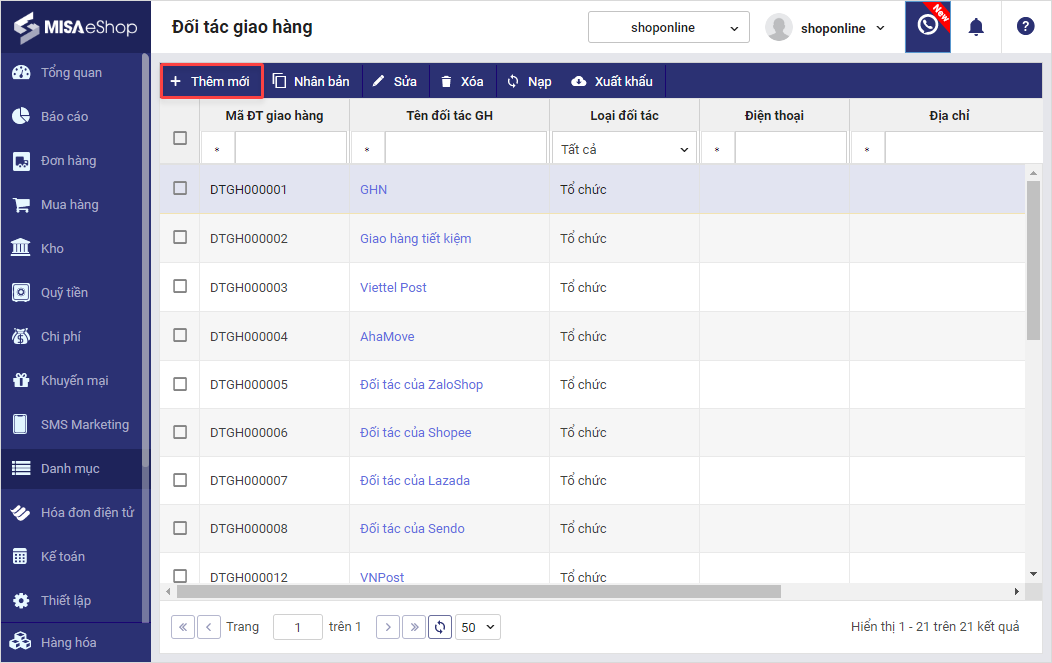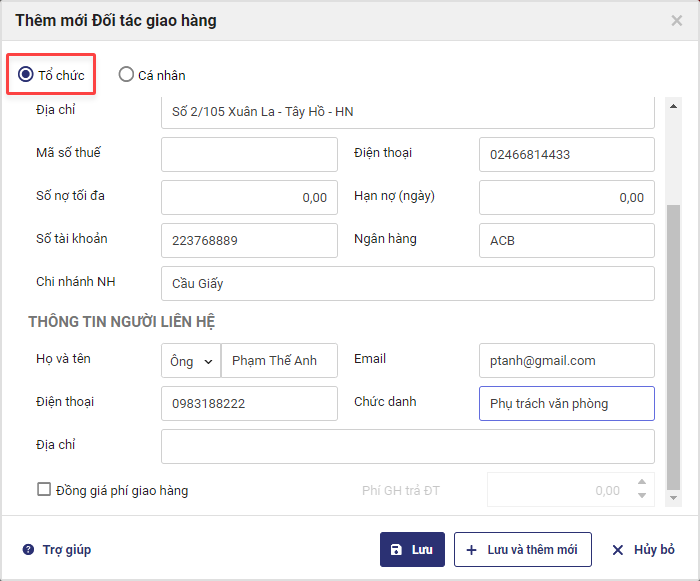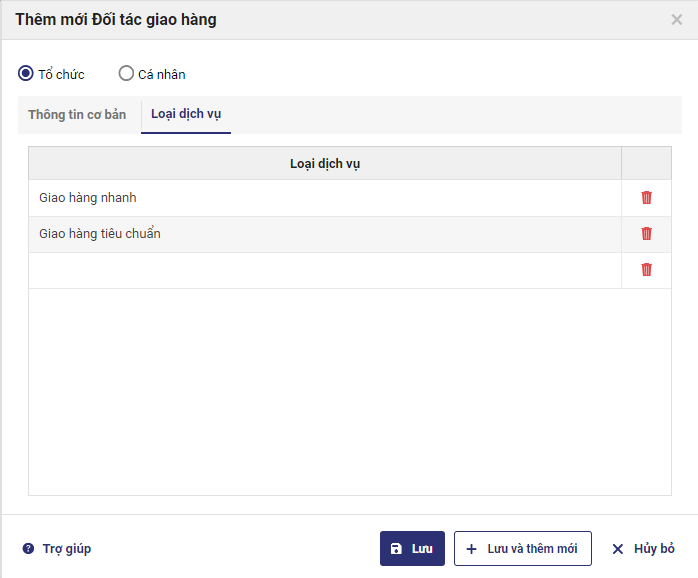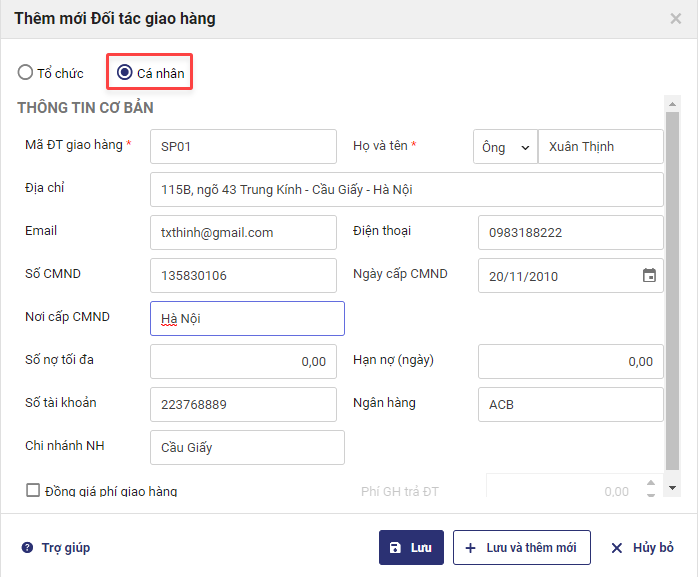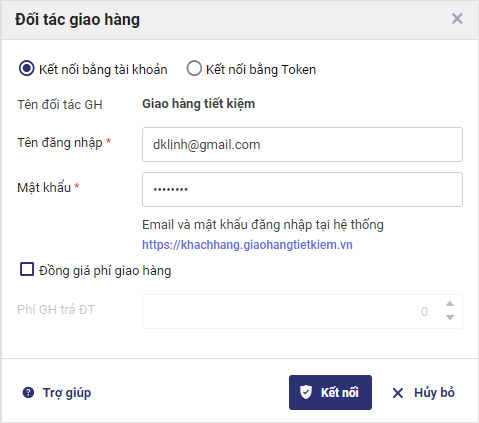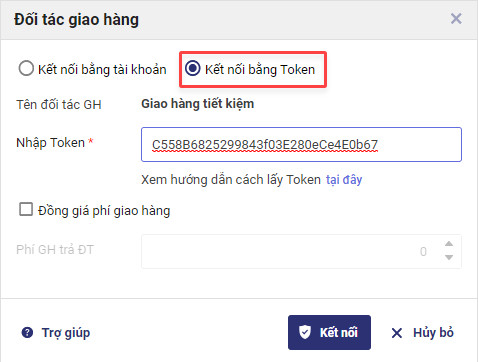1. Mục đích
Giúp quản lý cửa hàng thực hiện:
- Khai báo đối tác giao hàng trên phần mềm
- Kết nối đơn vị vận chuyển (Giao hàng nhanh, Giao hàng Tiết kiệm)
- Kết nối Viettel Post
- Kết nối Ahamove
- Kết nối VNPost (chỉ áp dụng cho 1 số cửa hàng)
- Kết nối J&T Express ( chỉ áp dụng cho 1 số cửa hàng)
2.1.1 Xem/tải phim hướng dẫn
a. Khai báo Tổ chức giao hàng
1. Vào Danh mục\Đối tác giao hàng.
2. Nhấn Thêm mới.
3. Tích chọn Tổ chức.
4. Tại tab Thông tin cơ bản, khai báo các thông tin về đối tác giao hàng: Thông tin cơ bản, Thông tin người liên hệ.
5. Chương trình đã mặc định sẵn 2 loại hình giao hàng: Giao hàng nhanh, Giao hàng tiêu chuẩn. Nếu muốn khai báo thêm loại hình khác, nhấn chọn tab Loại dịch vụ để khai báo.
6. Nhấn Lưu.
b. Khai báo Đối tác giao hàng Cá nhân – Shipper
1. Nhấn Danh mục/Đối tác giao hàng.
2. Nhấn Thêm mới.
3. Tích chọn Cá nhân.
4. Khai báo các thông tin về nhân viên giao hàng (Shipper).
5. Nhấn Lưu.
2.2 Kết nối đơn vị vận chuyển
Hiện tại, MISA eShop có liên kết với 6 đơn vị vận chuyển: Giao hàng nhanh, Giao hàng tiết kiệm, Viettel Post, AhaMove, VNPost, J&T Express giúp quản lý cửa hàng có thể lập các đơn giao hàng với 6 đối tác này trực tiếp trên MShopKeeper. Lưu ý: Trước đó, quản lý cửa hàng cần thực hiện đăng ký tài khoản với 6 đơn vị vận chuyển này (Đăng ký tài khoản với đối tác Giao hàng tiết kiệm tại trang https://khachhang.giaohangtietkiem.vn/, đăng ký tài khoản với đối tác Giao hàng nhanh tại trang https://5sao.ghn.vn/; Đăng ký tài khoản với đối tác Viettel Post tại trang https://viettelpost.vn; Đăng ký tài khoản với đối tác AhaMove tại trang https://app.ahamove.com)
Sau khi đăng ký với các đơn vị vận chuyển này trước đó, có thể kết nối với đơn vị vận chuyển này trên chương trình như sau:
1. Vào Danh mục\Đối tác giao hàng.
2. Kết nối với các đơn vị vận chuyển
2.1 Kết nối với Giao hàng nhanh và Giao hàng tiết kiệm
– Tích chọn Kết nối vào dòng Giao hàng nhanh/Giao hàng tiết kiệm trên màn hình Danh sách đối tác giao hàng
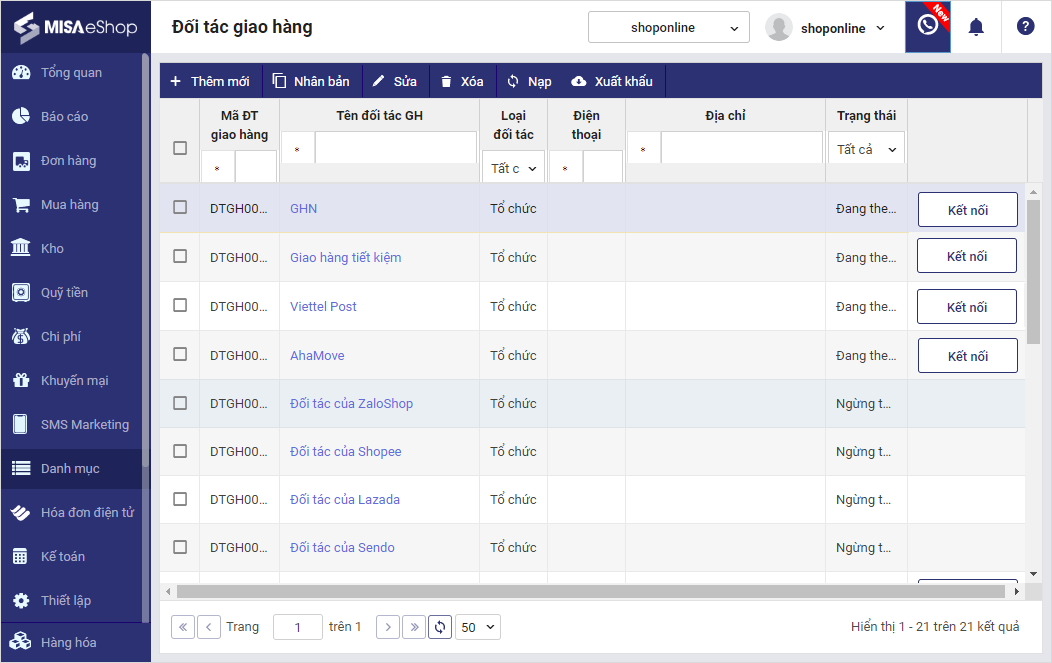
- Kết nối với GHN
- Nhập mã Token đã đăng ký với đơn vị vận chuyển
Xem hướng dẫn lấy Token tại đây.
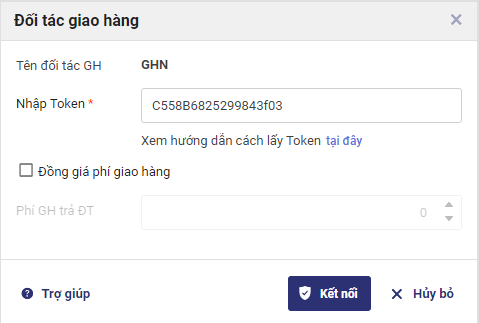
- Kết nối với Giao hàng tiết kiệm
Quản lý có thể lựa chọn 1 trong 2 hình thức kết nối: Kết nối bằng tài khoản hoặc Kết nối bằng Token.
– Kết nối bằng tài khoản:
Để kết nối đơn vị vận chuyển bằng thông tin tài khoản, thực hiện như sau:
- Tích chọn Kết nối bằng tài khoản.
- Nhập thông tin đăng nhập đã đăng ký với các đơn vị vận chuyển
- Nhấn Kết nối.
– Kết nối bằng Token:
Để kết nối bằng Token, thực hiện:
- Lấy Token trên trang web của 2 đơn vị vận chuyển. Xem cách lấy Token tại đây.
- Trên chương trình, tích chọn Kết nối bằng Token.
- Nhập thông tin Token đã lấy, nhấn Kết nối.
2.2 Kết nối đơn vị Viettel Post
– Đăng nhập vào tài khoản Viettel Post để cài đặt khóa kết nối API
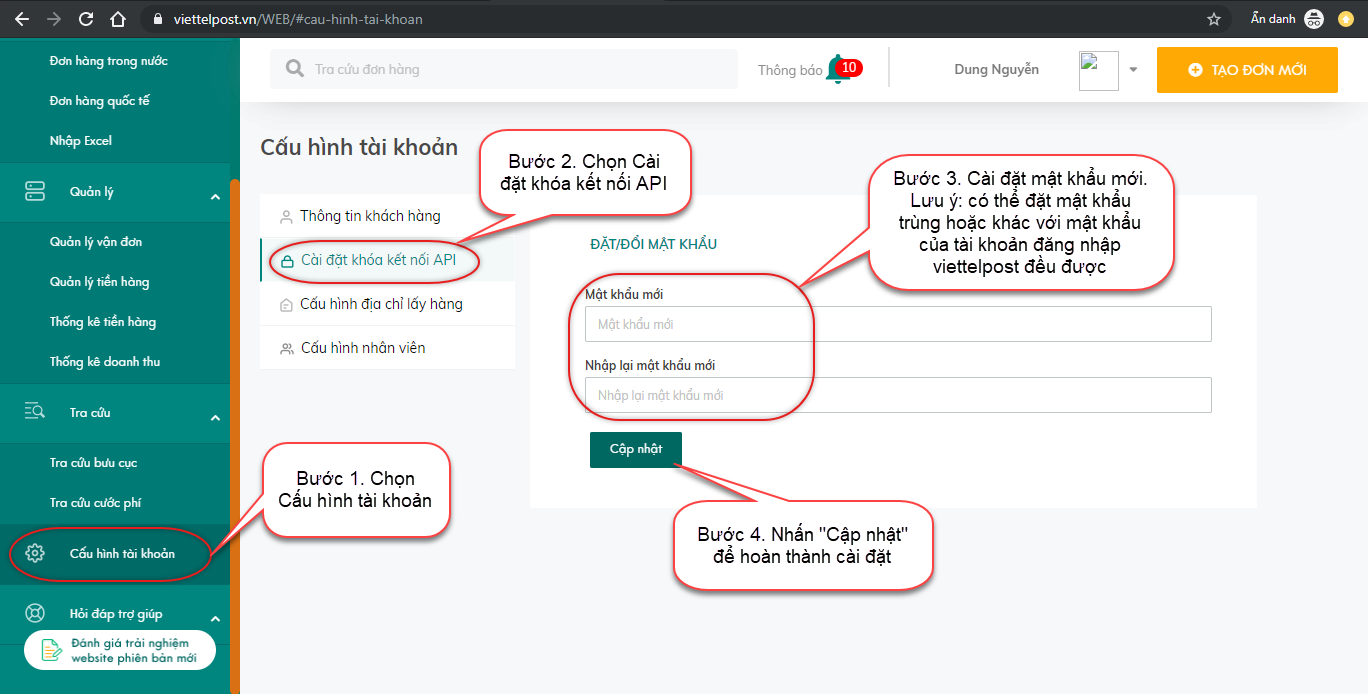
– Trở lại giao diện Đối tác giao hàng của eShop, tích chọn Kết nối vào dòng Viettel Post trên màn hình Danh sách đối tác giao hàng
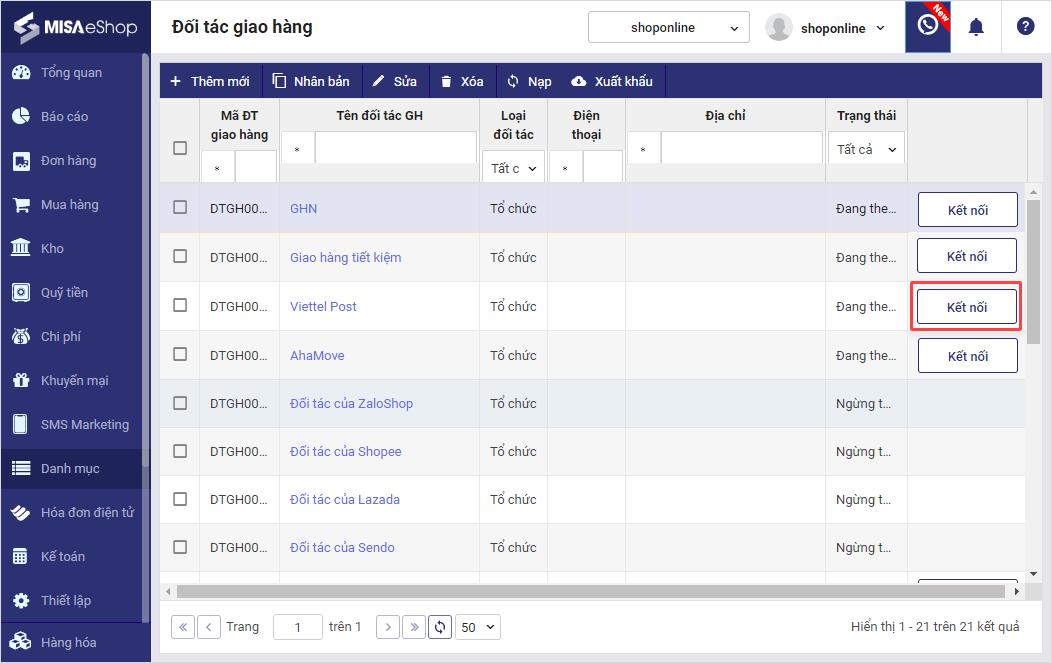
– Nhập thông tin tài khoản đã đăng ký với Viettel Post, mật khẩu chính là mật khẩu đã tạo ở bước Cài đặt khóa kết nối API
– Nhấn Kết nối để hoàn thành
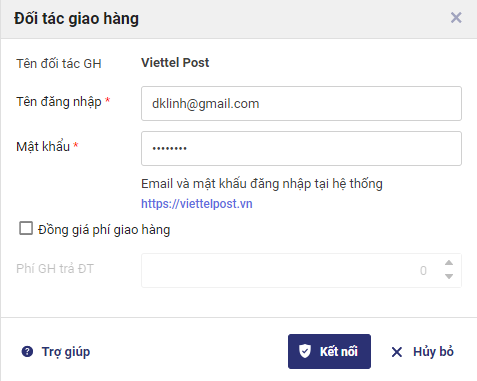
2.3 Kết nối đơn vị AhaMove
– Tích chọn Kết nối vào dòng AhaMove trên màn hình Danh sách đối tác giao hàng
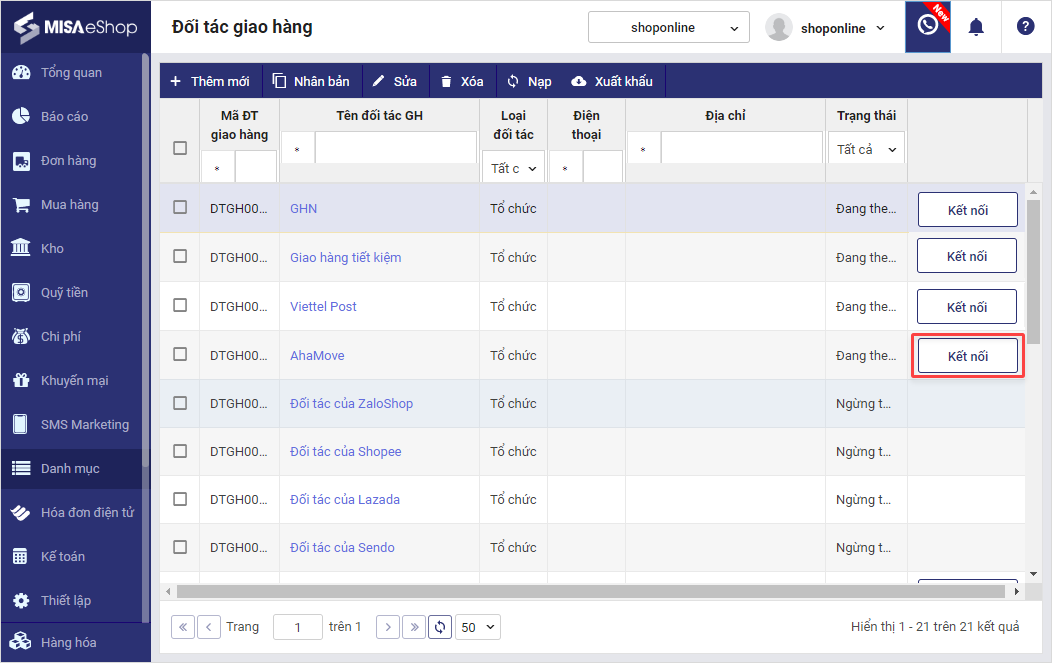
– Nhập số điện thoại đã đăng ký tài khoản AhaMove và nhấn Kết nối

Lưu ý: Tài khoản khách hàng tự đăng ký trên website của AhaMove mặc định không hỗ trợ Thu COD, vui lòng liên hệ trực tiếp với AhaMove để được xác nhận sử dụng tính năng Thu COD.
(Có thể xem chi tiết các bước lập hóa đơn từ các đơn vị vận chuyển tại đây)
2.4. Kết nối với đơn vị vận chuyển VNPost ( chỉ áp dụng cho 1 số cửa hàng).
Bước 1: Tại màn hình quản lý, nhấn vào biểu tượng ![]()
 , chọn Đối tác giao hàng.
, chọn Đối tác giao hàng.
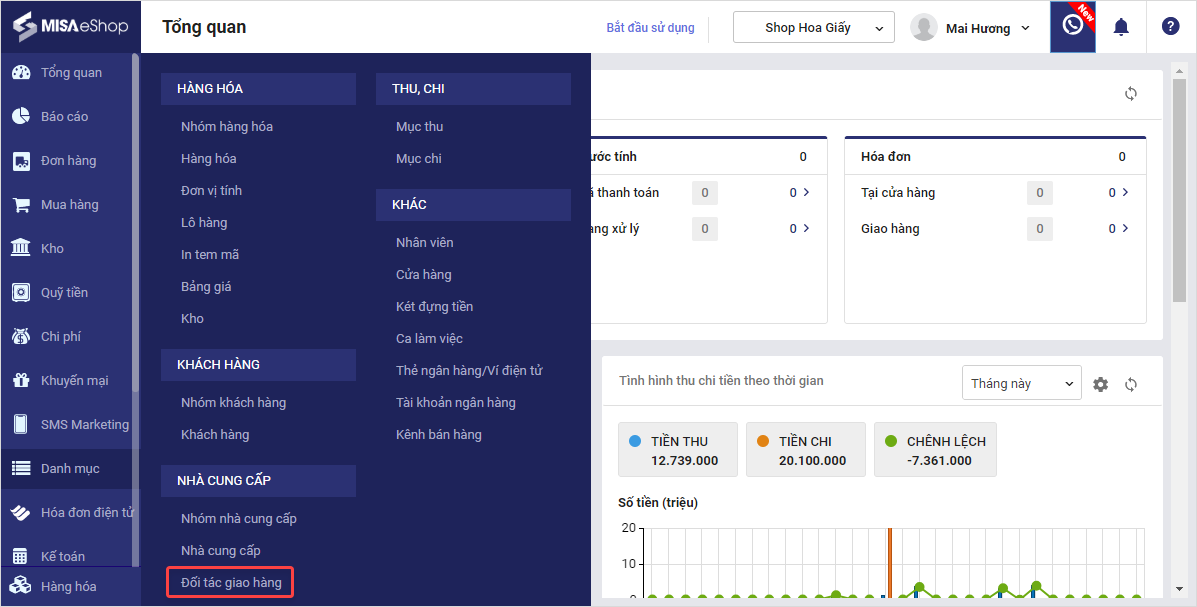
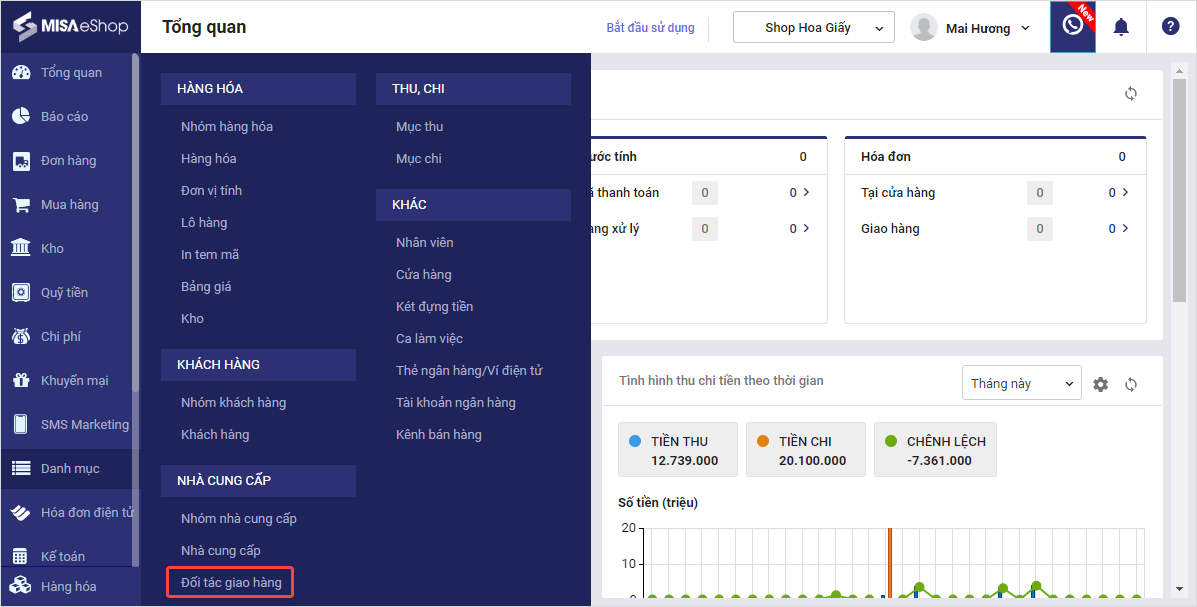 Bước 2: Màn hình hiển thị danh sách các đơn vị vận chuyển phần mềm đã liên kết, nhấn Kết nối với VNPost.
Bước 2: Màn hình hiển thị danh sách các đơn vị vận chuyển phần mềm đã liên kết, nhấn Kết nối với VNPost.
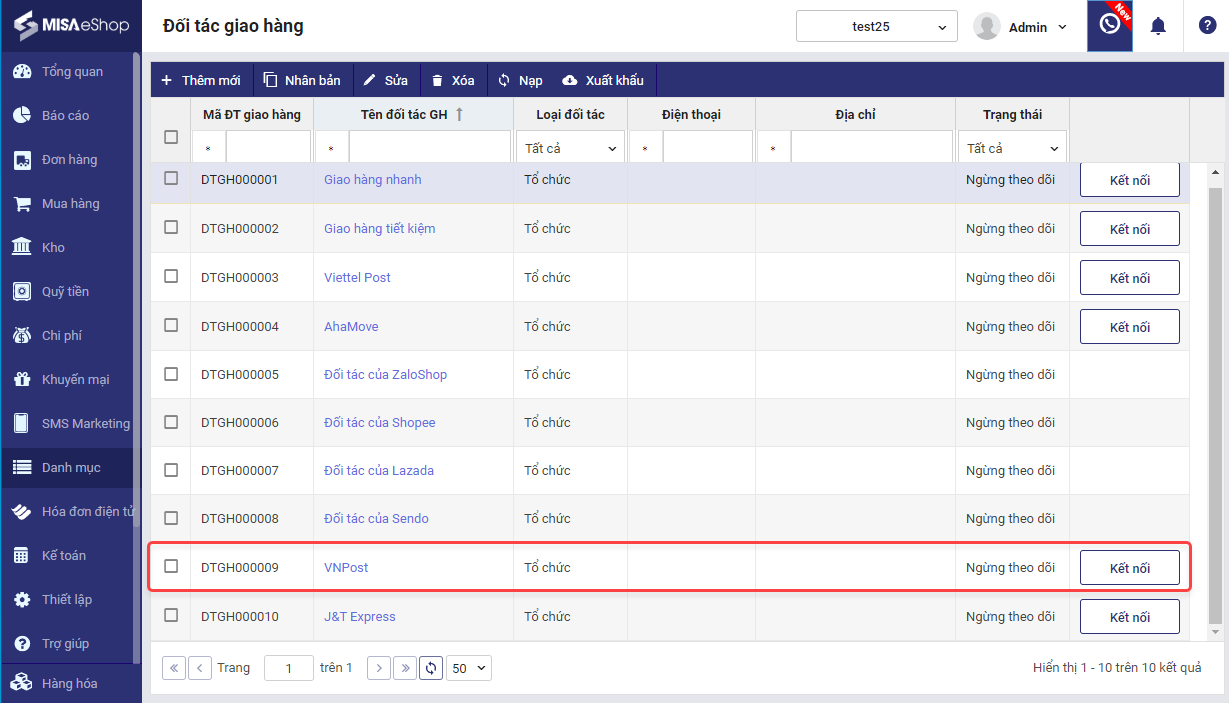
Bước 3: Nhập tài khoản đã đăng ký VNPost, nhấn Đăng nhập để hoàn tất Kết nối.
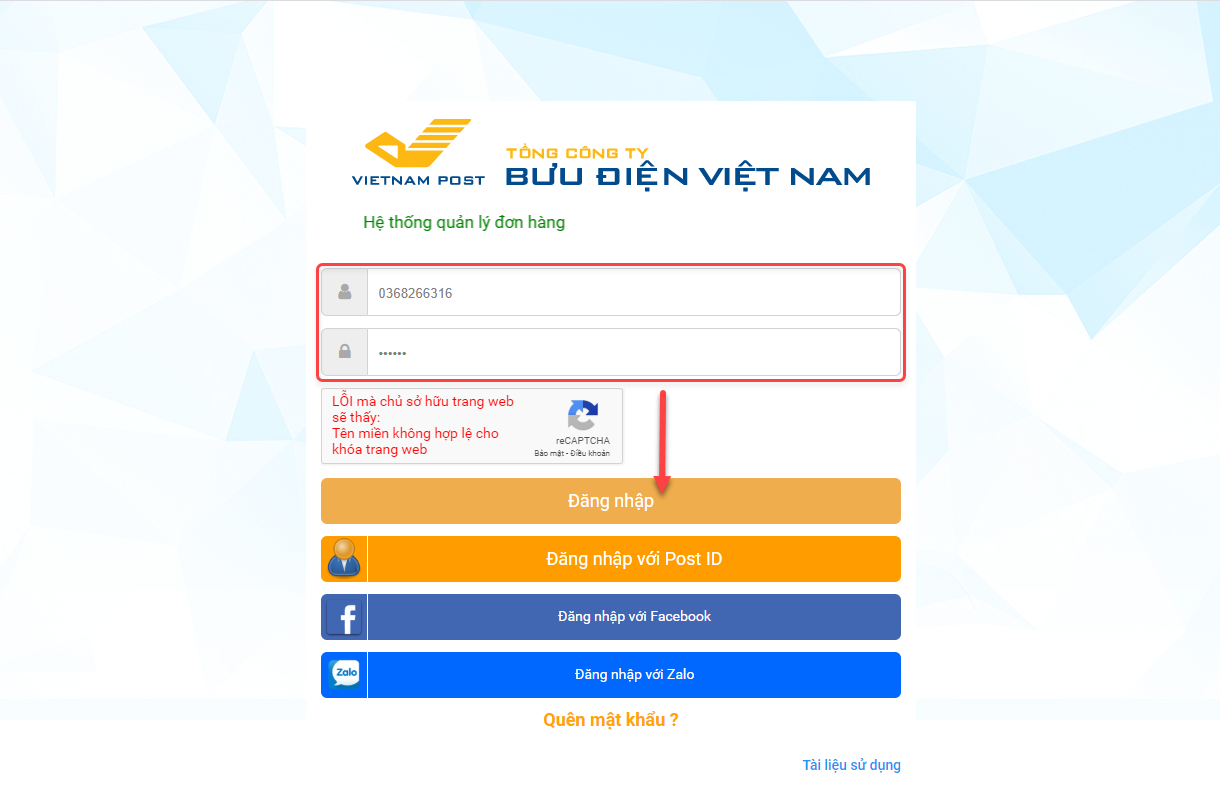
Bước 4: Trong trường hợp muốn hủy kết nối với VNPost, quay lại trang quản lý, nhấn Hủy kết nối.
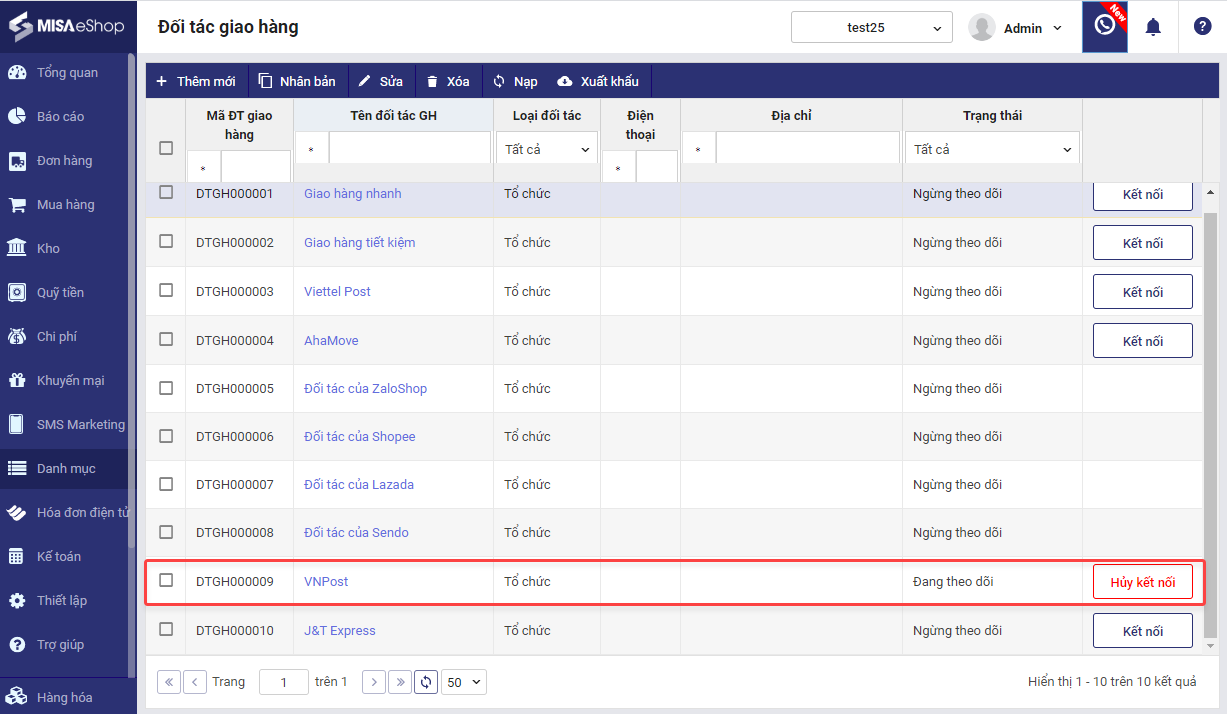
Lưu ý: Tính năng này chỉ áp dụng thí điểm cho 1 số cửa hàng.
2.5. Kết nối J&T Express ( chỉ áp dụng cho 1 số cửa hàng).
Bước 1: Tại màn hình quản lý, nhấn vào biểu tượng ![]()
 , chọn Đối tác giao hàng.
, chọn Đối tác giao hàng.
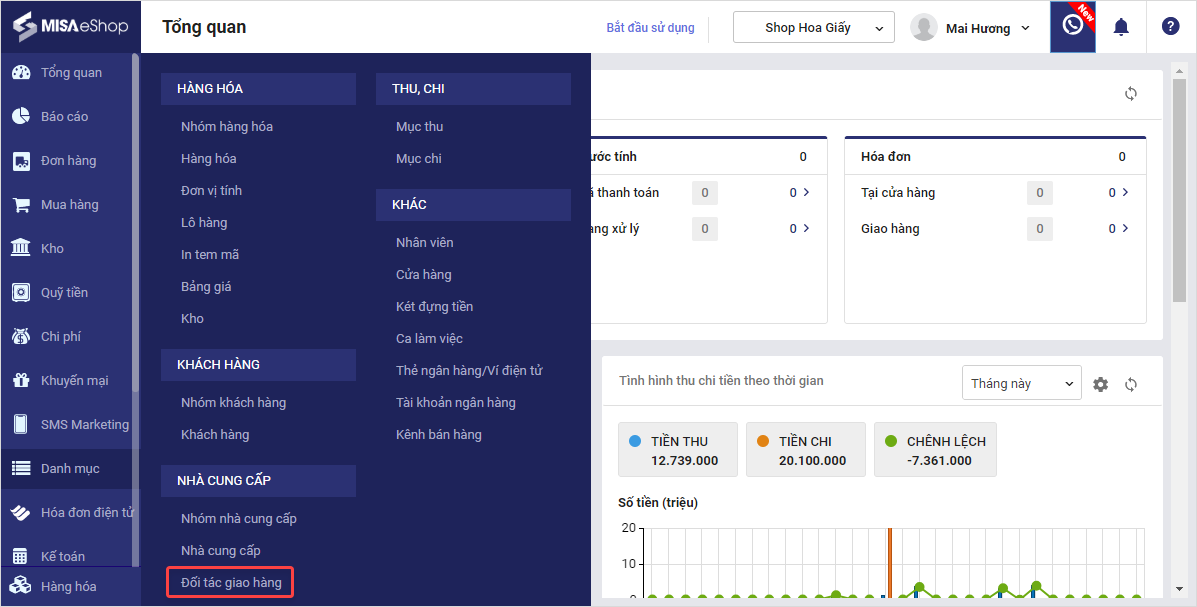
Bước 2: Màn hình hiển thị danh sách các đơn vị vận chuyển phần mềm đã liên kết, nhấn Kết nối với J&T Express.
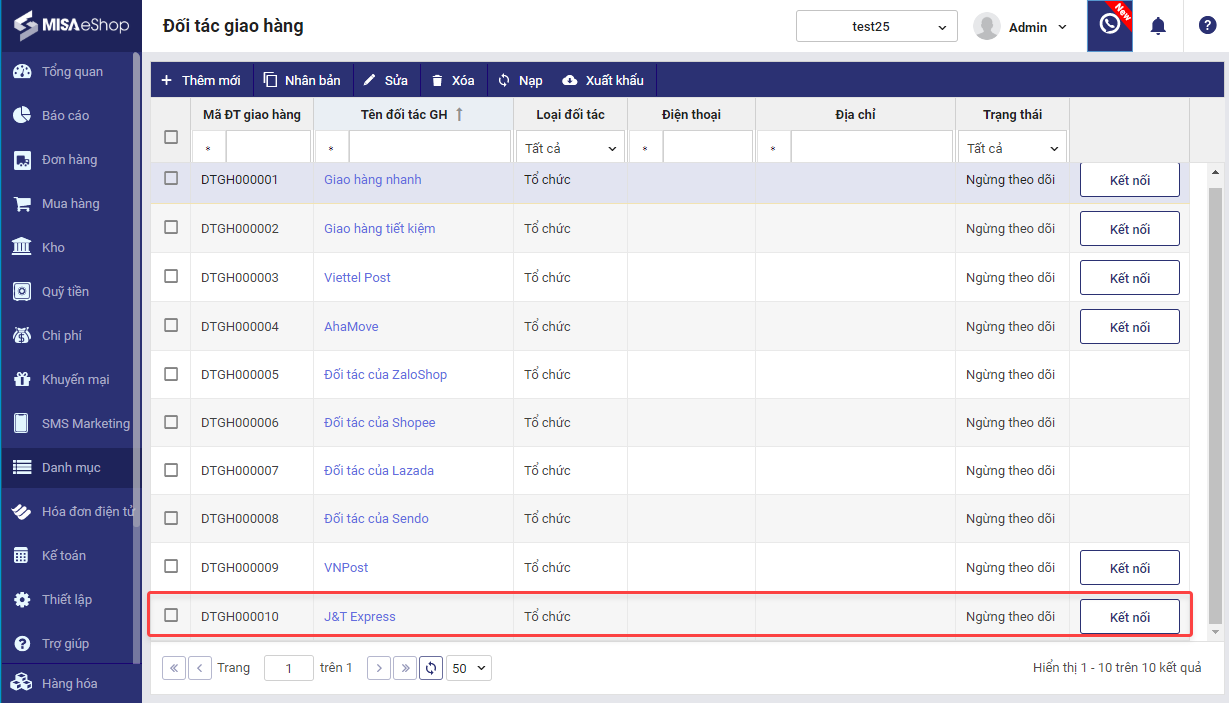
Bước 3: Nhập Mã khách hàng và nhấn Kết nối để hoàn tất.
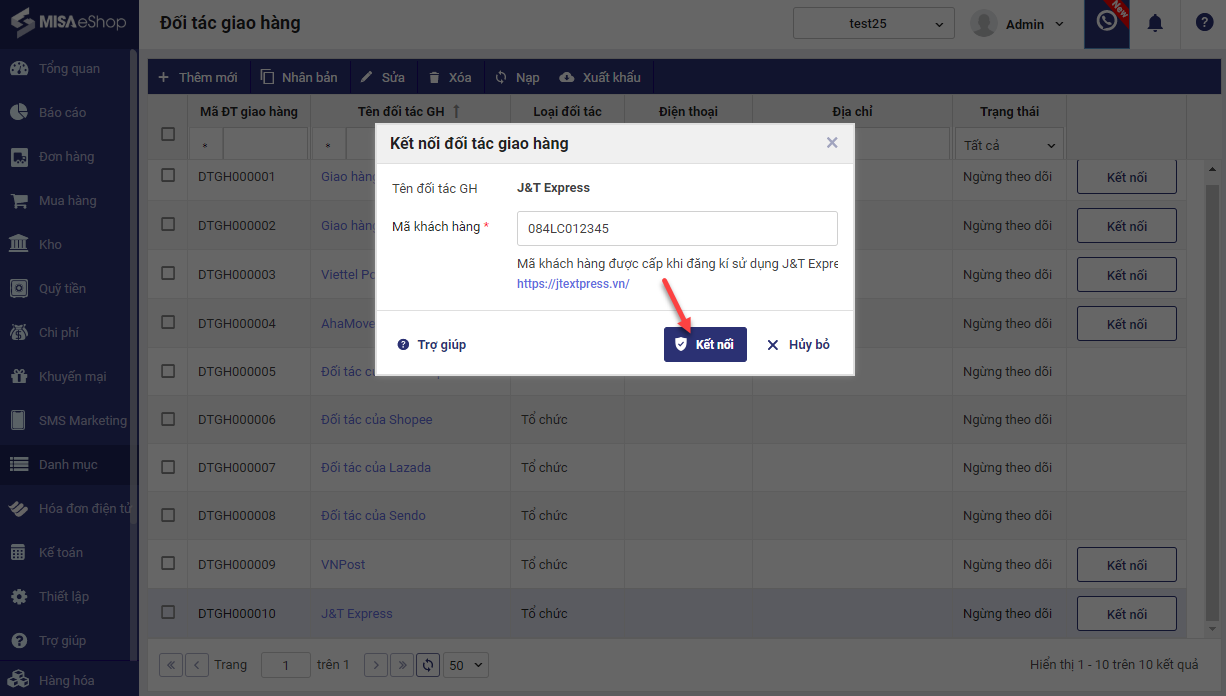
Bước 4: Trong trường hợp muốn hủy kết nối với J&T Express, quay lại trang quản lý, nhấn Hủy kết nối.
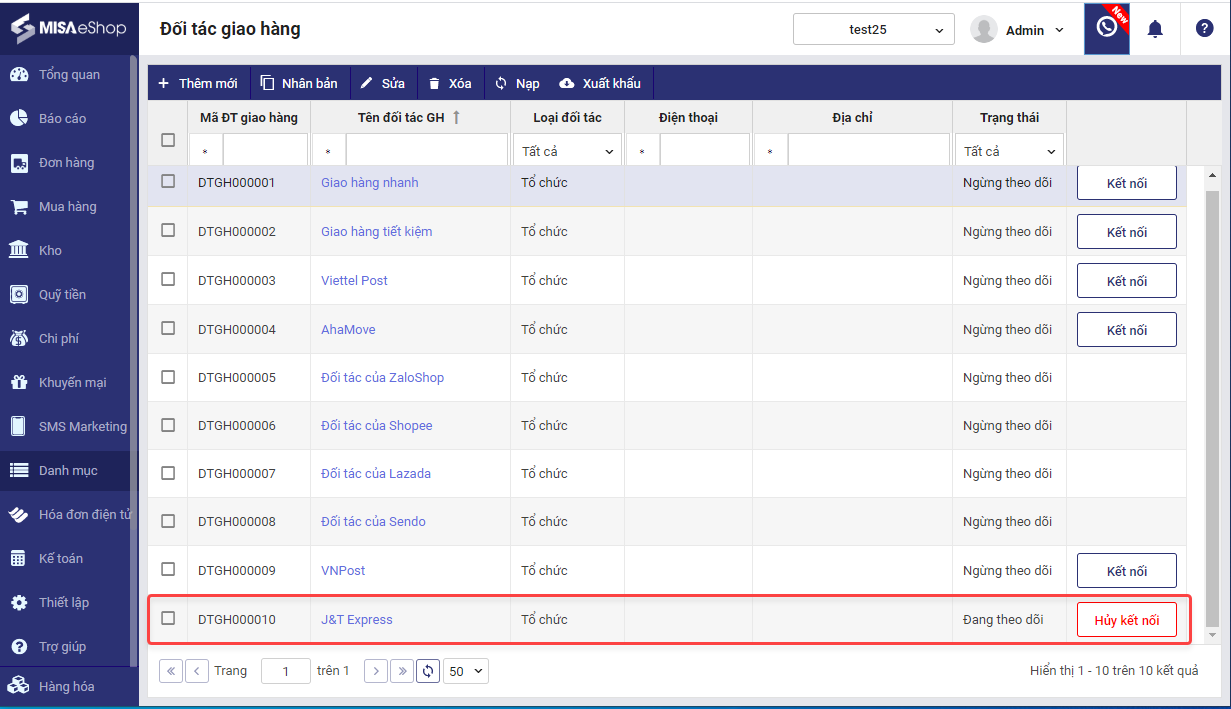 Lưu ý: Tính năng này chỉ áp dụng thí điểm cho 1 số cửa hàng.
Lưu ý: Tính năng này chỉ áp dụng thí điểm cho 1 số cửa hàng.
Xem hướng dẫn cách tạo đơn hàng với đơn vị vận chuyển VNPost và J&T Express tại đây.